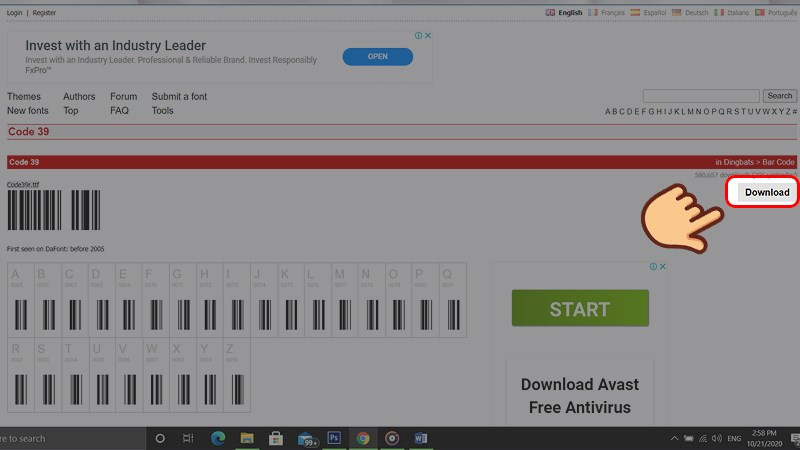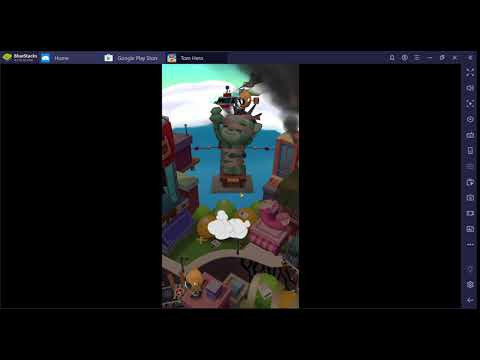Bạn đã chán ngấy với font chữ mặc định trên iPhone? Muốn tạo điểm nhấn cho tin nhắn, bài viết trên mạng xã hội thêm phần độc đáo và thu hút? Hãy cùng tintucgameonline.net khám phá cách thay đổi font chữ iPhone cực đơn giản mà không cần jailbreak, chỉ với ứng dụng Fonts!
Font Chữ iPhone: Tại Sao Phải Thay Đổi?
Việc thay đổi font chữ không chỉ đơn thuần là làm mới giao diện, mà còn thể hiện cá tính riêng của bạn. Một font chữ độc đáo sẽ giúp những dòng tin nhắn, bài đăng trên mạng xã hội trở nên nổi bật và ấn tượng hơn. Bài viết này sẽ hướng dẫn bạn cách làm điều đó một cách dễ dàng và nhanh chóng.
Lợi Ích Khi Sử Dụng Ứng Dụng Fonts
- Không cần jailbreak: Bạn không cần phải can thiệp sâu vào hệ thống, đảm bảo an toàn cho thiết bị.
- Đa dạng font chữ: Fonts cung cấp kho font chữ phong phú, từ chữ hoa, chữ nghiêng đến các kiểu chữ nghệ thuật độc đáo.
- Dễ sử dụng: Ứng dụng tích hợp trực tiếp vào bàn phím mặc định, thao tác đơn giản, ai cũng có thể làm được.
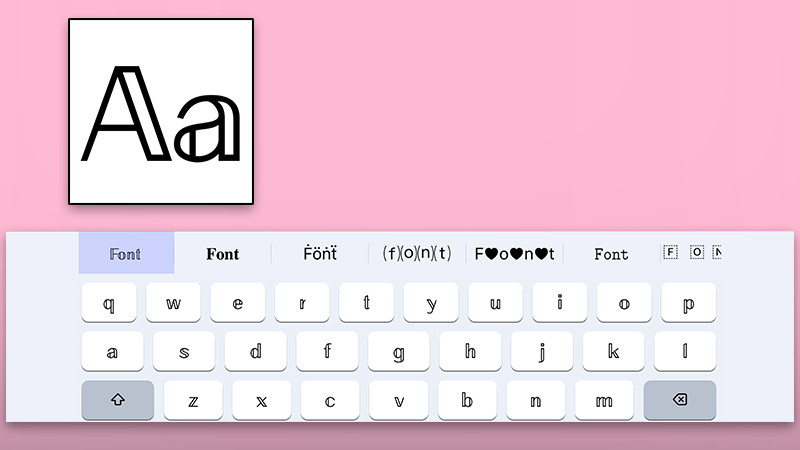 Hướng dẫn cách thay đổi font chữ trên iPhone đơn giản nhấtHình ảnh minh họa cách thay đổi font chữ trên iPhone
Hướng dẫn cách thay đổi font chữ trên iPhone đơn giản nhấtHình ảnh minh họa cách thay đổi font chữ trên iPhone
Hướng Dẫn Thay Đổi Font Chữ Trên iPhone
Hướng dẫn này được thực hiện trên iPhone Xs và áp dụng cho iOS 11.0 trở lên. Lưu ý: Hiện ứng dụng Fonts chưa hỗ trợ tiếng Việt có dấu.
1. Cài Đặt Ứng Dụng Fonts
- Bước 1: Tải ứng dụng Fonts từ App Store: Tại đây
- Bước 2: Nhấn “Cài đặt” trên App Store.
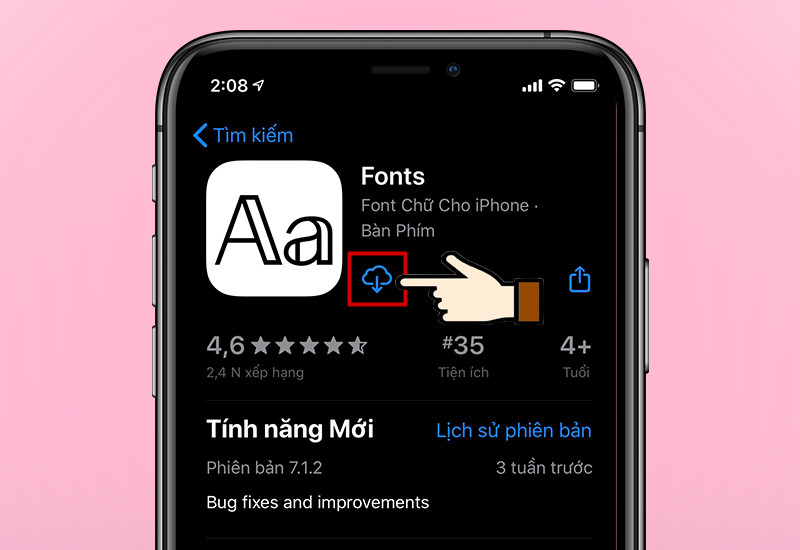 Cài đặt ứng dụngHình ảnh minh họa cài đặt ứng dụng Fonts
Cài đặt ứng dụngHình ảnh minh họa cài đặt ứng dụng Fonts
- Bước 3: Đợi quá trình tải và cài đặt hoàn tất. Biểu tượng ứng dụng sẽ xuất hiện trên màn hình chính.
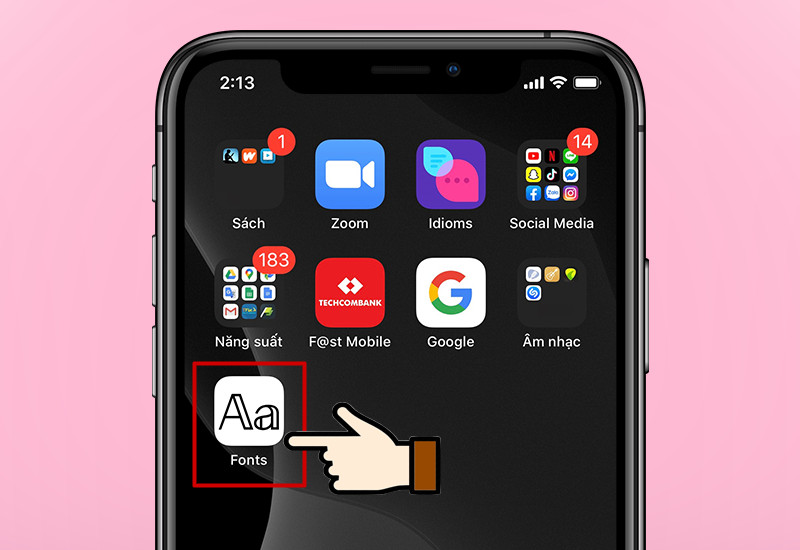 Ứng dụng trên menu điện thoạiHình ảnh minh họa ứng dụng Fonts trên màn hình chính
Ứng dụng trên menu điện thoạiHình ảnh minh họa ứng dụng Fonts trên màn hình chính
2. Cấp Quyền Truy Cập Cho Fonts
- Bước 1: Vào “Cài đặt” > “Cài đặt chung” > “Bàn phím”.
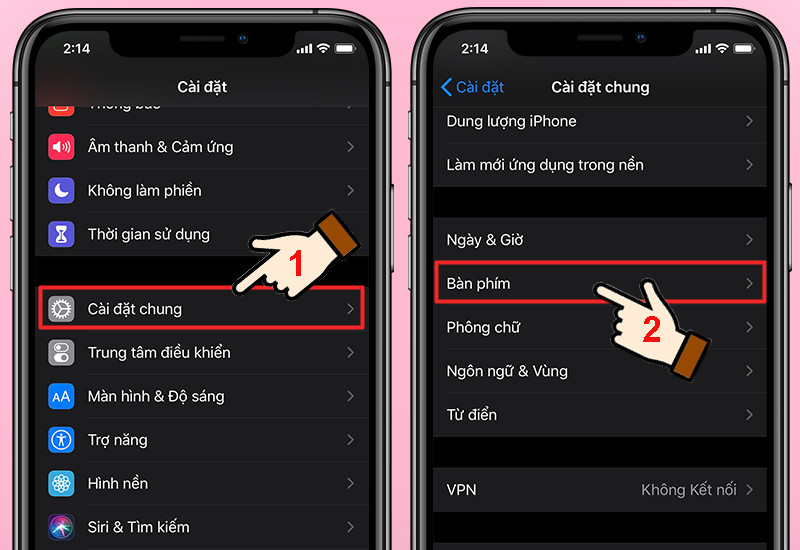 Cài đặt chung, chọn bàn phímHình ảnh minh họa cài đặt bàn phím
Cài đặt chung, chọn bàn phímHình ảnh minh họa cài đặt bàn phím
- Bước 2: Chọn “Bàn phím” > “Thêm Bàn phím Mới” > “Fonts”.
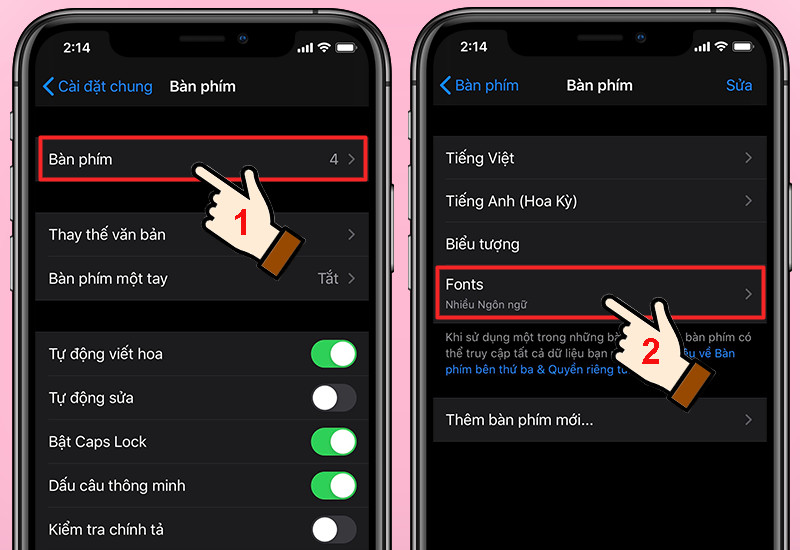 Trong bàn phím, chọn FontsHình ảnh minh họa thêm bàn phím Fonts
Trong bàn phím, chọn FontsHình ảnh minh họa thêm bàn phím Fonts
- Bước 3: Bật “Cho phép Truy cập đầy đủ” > Chọn “Cho phép”.
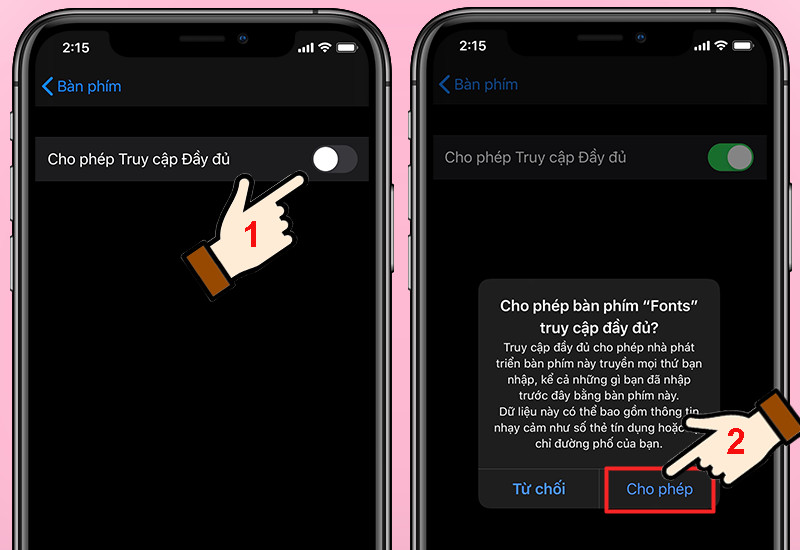 Cho phép Fonts truy cậpHình ảnh minh họa cấp quyền truy cập cho Fonts
Cho phép Fonts truy cậpHình ảnh minh họa cấp quyền truy cập cho Fonts
3. Sử Dụng Fonts
- Bước 1: Mở ứng dụng bất kỳ (ví dụ: Facebook), vào phần soạn thảo văn bản.
- Bước 2: Nhấn giữ biểu tượng quả cầu trên bàn phím.
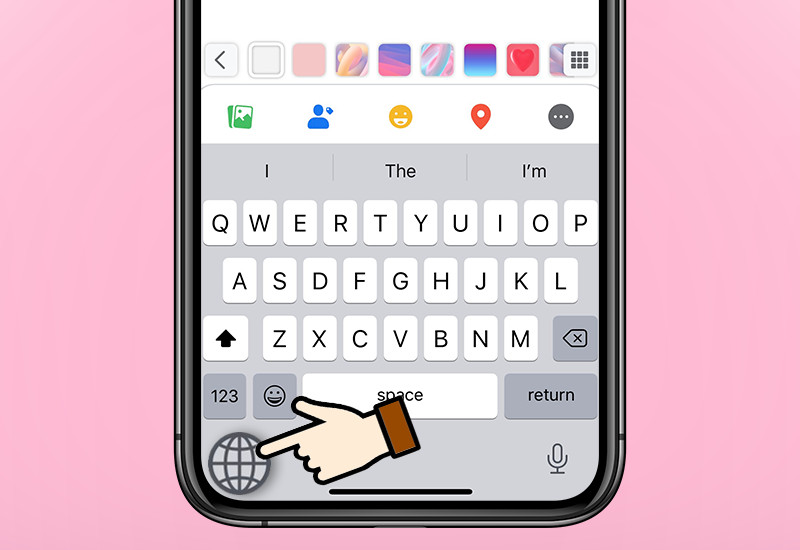 Nhấn giữ biểu tượng quả cầuHình ảnh minh họa nhấn giữ biểu tượng quả cầu
Nhấn giữ biểu tượng quả cầuHình ảnh minh họa nhấn giữ biểu tượng quả cầu
- Bước 3: Chọn “Fonts”.
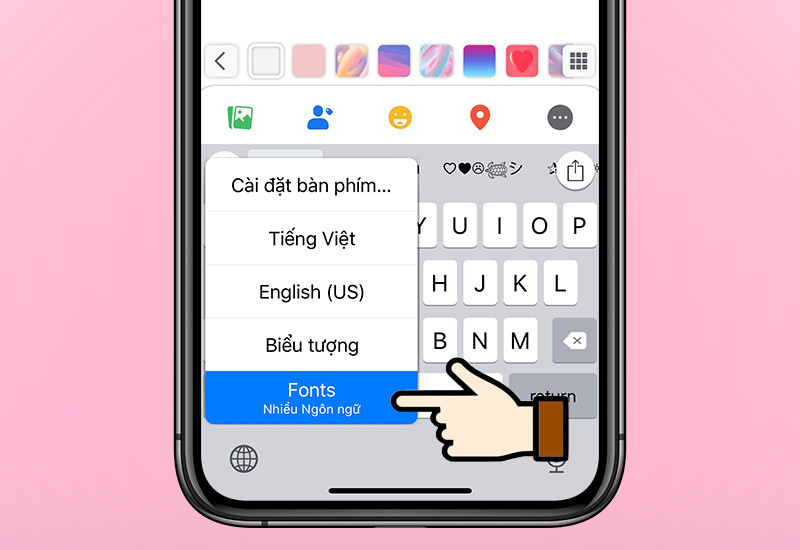 Hình ảnh minh họa chọn bàn phím Fonts
Hình ảnh minh họa chọn bàn phím Fonts
- Bước 4: Lựa chọn font chữ yêu thích và bắt đầu soạn thảo.
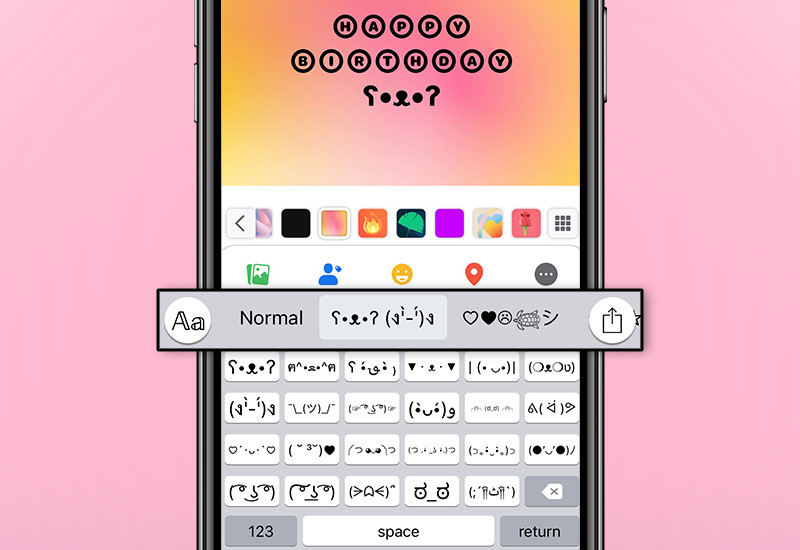 Tiến hành sử dụng bộ font mớiHình ảnh minh họa sử dụng font chữ mới
Tiến hành sử dụng bộ font mớiHình ảnh minh họa sử dụng font chữ mới
Kết Luận
Vậy là bạn đã biết cách thay đổi font chữ trên iPhone một cách đơn giản và nhanh chóng. Hãy thử nghiệm và khám phá những font chữ độc đáo để thể hiện cá tính của mình nhé! Đừng quên chia sẻ bài viết này nếu bạn thấy hữu ích.